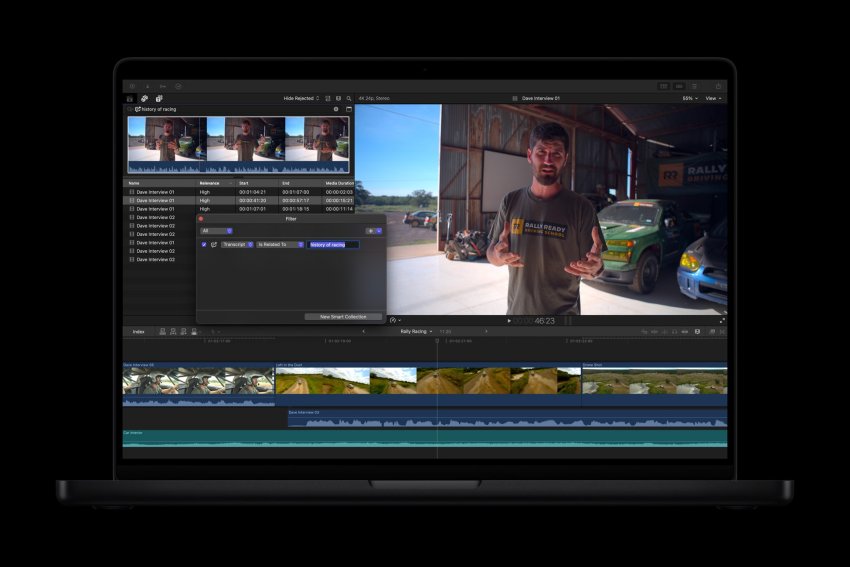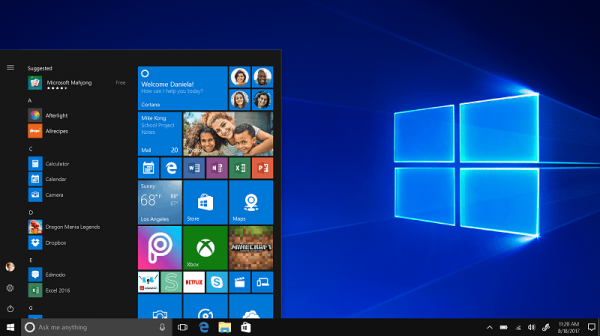✔Windows 10 Firewall Control – легкий фаервол для Windows 10 - «Windows»
Возможностей штатного фаервола Windows 10 вполне достаточно для решения основных задач по обеспечению сетевой безопасности, тем не менее, многие пользователи предпочитают ему сторонние программные продукты. Найти эффективный и в то же время простой фаервол непростая задача, особенно если к тому же нужен еще и бесплатный инструмент. Ищущим именно такое решение можно предложить Windows 10 Firewall Control – добротный и совершенно бесплатный брандмауэр, который может служить как основным средством контроля сетевой активности, так и дополнением к штатному фаерволу Windows.
Основная задача Windows 10 Firewall Control заключается в контроле обмена трафиком. Возможности программы включают защиту от входящих и исходящих сетевых угроз, управления зонами безопасности, переадресацию портов, создание правил для отдельных приложений, поддержку протокола IPv6, быстрое оповещение при обнаружении угроз, а также просмотр сведений о текущих соединениях. Дополнительно поддерживается интеграция в Проводник для более удобного управления разрешением доступа.
Минус Windows 10 Firewall Control – отсутствие русского языка, так что пользователям, не знающим английского, придется немного повозиться с настройками, хотя, собственно, в самих настройках нет ничего сложного. Установленный с настройками по умолчанию брандмауэр весьма активен и как только какая-то программа, даже вполне невинная лезет в интернет, тут же блокирует соединение, одновременно выводя уведомление в трее и сигнализируя коротким звуковым сигналом. Также при этом появляется окошко, в котором предлагается предпринять то или иное действие относительно соединения.
И таким образом программа будет реагировать на каждое новое подключение, пока вы не зададите индивидуальное правило для каждого приложения. Что касается разовых действий, то тут все просто. Кнопка EnableAll разрешает все подключения, DisableAll – запрещает все подключения, IncomingOnly – разрешает только входящие, OutgoingOnly разрешает только исходящие. Импровизированные стрелки справа от кнопок позволяют выбрать альтернативное правило.
Чуть ниже расположен блок настроек Apply permissions. Эти настройки позволяют задавать постоянные правила. Доступные в выпадающем меню Zone опции те же самые: EnableAll, DisableAll, IncomingOnly и OutgoingOnly. Кнопка Apply устанавливает правило на постоянной основе, Apply once – применяет его только к текущей сессии (запуску приложения). Задать правила для каждой программы, не дожидаясь пока фаерфол сам предложит это сделать можно на вкладке Programs.Кликаем по выбранной записи правой клавишей мыши, выбираем Edit, а затем задаем правила. При необходимости правило можно удалить или создать новое, указав путь к исполняемому файлу.
Вкладка Events содержит журнал событий.
Здесь вы можете просмотреть действия, которые предпринимались программой на основе созданных вами правил. Вкладка Connections показывает список текущих соединений. Помимо указания на процесс, в ней также отображаются порты и время создания соединения.
Последняя вкладка Settings содержит сами настройки брандмауэра. Здесь вы можете отключить звуковые оповещения, показ всплывающего сообщения в трее, установить пароль на открытие настроек и т.д. Как видите, ничего сложного.
Фаервол легкий, к ресурсам нетребовательный, отличное решение для тех, кто не хочет заморачиваться с громоздкими программами типа Comodo.
Сайт разработчика: www.sphinx-soft.com/Vista/index.html